Вы когда-нибудь пользовались популярным приложением f.lux на вашем компьютере, чтобы автоматически настраивать цвета в течение дня, или фильтр синего света Samsung на Galaxy S9? Идея этих функций - снизить нагрузку на глаза, когда вы проводите весь день, глядя на экраны.
Точно так же OnePlus включает настройку на OnePlus 6 а более старые модели назывались просто ночным режимом, и его так же легко переключать, как и вам.
Примечание: Эта функция доступна в OxygenOS версии 4.0 и новее для устройств OnePlus, начиная с OnePlus 3.
- Как включить ночной режим
- Как установить собственный временной диапазон для ночного режима
Зачем вам нужен ночной режим?
Помните тот раз, когда вы проверили свой телефон сразу после пробуждения, прежде чем ваши глаза успели привыкнуть, и вы были ослеплены дисплеем ярче, чем солнце? Если серьезно, то синий свет может иметь на вас различные негативные эффекты, от нарушения цикла сна до подавления мелатонин, поэтому стоит включить ночной режим и уменьшить потребление синего света, особенно когда для этого требуется так мало шаги.
OxygenOS: 10 основных функций, которые вам нужно знать
Как включить ночной режим
Чтобы включить ночной режим, достаточно всего лишь нескольких нажатий в настройках устройства.
- Открой Приложение настроек.
- Прокрутите вниз до Устройство категория.
-
Нажмите Показать подменю.

- Нажмите Ночной режим.
-
В ручном режиме сдвиньте Включите переключатель ночного режима.

Это оно! Вы должны заметить, что ваш экран постепенно переходит в заметно более теплый оттенок, а раздел «Сила эффекта» под переключателем ночного режима становится доступным для точной настройки температуры дисплея. Вы также можете получить доступ к ночному режиму непосредственно с помощью переключателей шторки уведомлений.
Как установить собственный временной диапазон для ночного режима
Пока вы находитесь в настройках, вы можете настроить ночной режим на автоматический переход от заката до восхода солнца или даже установить определенный временной диапазон вручную.
- В настройках ночного режима в разделе «Ночной режим по расписанию» коснитесь Включается автоматически.
- Во всплывающем меню коснитесь Пользовательский временной диапазон.
- Выбрать Изи установите желаемое время начала ночного режима с помощью всплывающих часов.
-
Нажмите Чтобы и установите, когда вы хотите, чтобы ночной режим закончился.
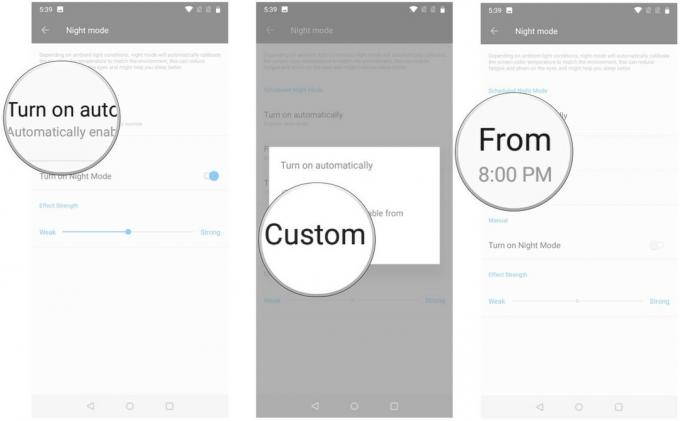
Готово! Теперь ночной режим должен автоматически включаться между заданными вами временами, давая вашим глазам время отдохнуть в течение дня.
Вопросы? Комментарии?
Есть вопросы о ночном режиме? Хотите рассказать, как ночной режим улучшил вашу жизнь или почему вы не используете его? Дайте нам знать в комментариях ниже!
Обновлено в июне 2018 г .: Эта статья была переписана, чтобы отразить изменения в OxygenOS на OnePlus 6.
